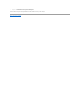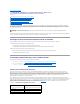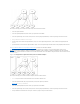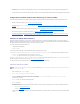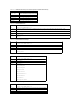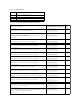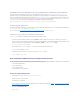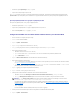Users Guide
6. AjoutezGroupe1commemembredel'objetAssociation1(AO1),Priv1commeobjetsPrivilègedansAO1,etRAC1etRAC2commepériphériquesRAC
dans AO1.
7. AjoutezUtilisateur3commemembredel'objetAssociation2(AO2),Priv2commeobjetsPrivilègedansAO2etRAC2commepériphériquesRACdansAO2.
Configurationduschémaétendud'ActiveDirectorypouraccéderàiDRAC
PourpouvoirutiliserActiveDirectorypouraccéderàiDRAC,configurezlelogicielActiveDirectoryetiDRACeneffectuantlesétapessuivantesdansl'ordre:
1. ÉtendezleschémaActiveDirectory(voirExtensionduschémaActiveDirectory).
2. Étendezlesnap-in Utilisateurs et ordinateurs Active Directory (voir Installation de l'extension Dell sur le snap-in Utilisateurs et ordinateurs Active
Directory).
3. AjoutezdesutilisateursiDRACetleursprivilègesàActiveDirectory(voirAjoutd'utilisateursiDRACetdeleursprivilègesàActiveDirectory).
4. ActivezSSLsurchacundevoscontrôleursdedomaine(voirActivationdeSSLsuruncontrôleurdedomaine).
5. ConfigurezlespropriétésActiveDirectoryd'iDRACvial'interfaceWebd'iDRACouRACADM(voirConfigurationd'iDRACavecleschémaétendud'Active
Directory via l'interface Web ou Configurationd'iDRACavecleschémaétendud'ActiveDirectoryviaRACADM).
ExtensionduschémaActiveDirectory
EnétendantleschémaActiveDirectory,vousajoutezuneunitéd'organisationDell,desclassesetdesattributsdeschéma,etdesexemplesd'objetsde
PrivilègeetAssociationauschémaActiveDirectory.Pourétendreleschéma,vousdevezavoirdesprivilègesAdministrateurdeschémapourlepropriétairede
rôleFSMO(FlexibleSingleMasterOperation)contrôleurdeschémadelaforêtdedomaine.
Vouspouvezétendrevotreschémaenutilisantsoit:
l l'utilitaireDellSchemaExtender;
l le fichier script LDIF.
SivousutilisezlefichierscriptLDIF,l'unitéorganisationnelleDellneserapasajoutéeauschéma.
Les fichiers LDIF et l'utilitaire Dell Schema Extender se trouvent sur le CD Dell Systems Management Consoles,respectivementdanslesrépertoiressuivants:
l Lecteur de CD:\support\OMActiveDirectory Tools\RAC4-5\LDIF_Files
l Lecteur de CD:\support\OMActiveDirectory Tools\RAC4-5\Schema_Extender
Pour utiliser les fichiers LDIF, reportez-vous aux instructions du fichier lisez-moiquisetrouvedanslerépertoireLDIF_Files. Pour utiliser l'utilitaire Dell Schema
ExtenderpourétendreleschémaActiveDirectory,voirUtilisation de Dell Schema Extender.
VouspouvezcopieretexécuterSchemaExtenderoulesfichiersLDIFdepuisn'importequelemplacement.
Utilisation de Dell Schema Extender
1. Dansl'écranBienvenue, cliquez sur Suivant.
2. Lisez et saisissez l'avertissement, puis cliquez sur Suivant.
3. SélectionnezUtiliserlesréférencesd'ouverturedesessionactuelles ou saisissez un nom d'utilisateur et un mot de passe ayant des droits
d'administrateurdeschéma.
4. Cliquez sur SuivantpourexécuterDellSchemaExtender.
5. Cliquez sur Terminer.
Leschémaestétendu.Pourvérifierl'extensiondeschéma,utilisezlaconsoledegestiondeMicrosoft(MMC)etlesnap-induschémaActiveDirectory
pourvérifiercequisuit:
l Classes (voir tableau6-2àtableau6-7)
l Attributs (tableau6-8)
ConsultezvotredocumentationMicrosoftpourdesinformationssupplémentairessurlafaçond'activeretd'utiliserlesnap-induschémaActiveDirectory
de MMC.
AVIS:L'utilitaire Dell Schema Extender utilise le fichier SchemaExtenderOem.ini. Pour que l'utilitaire Dell Schema Extender fonctionne normalement, ne
changez pas le nom de ce fichier.